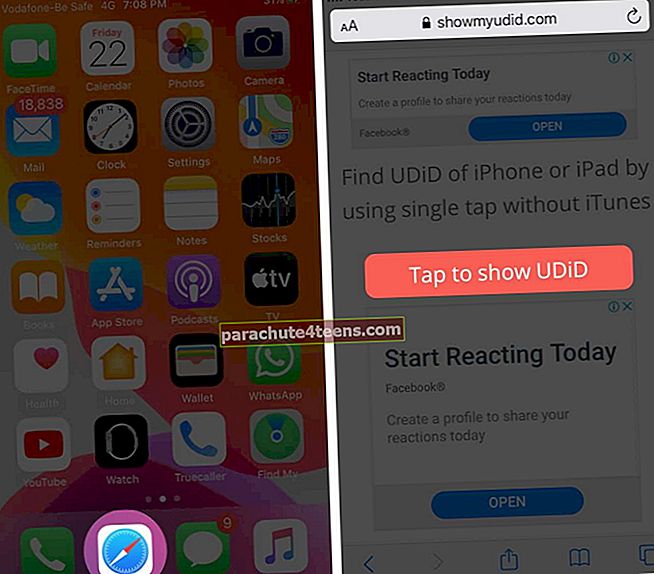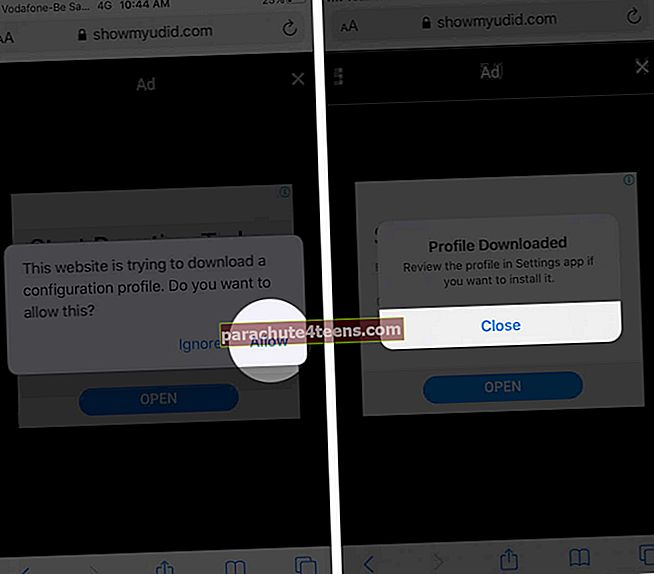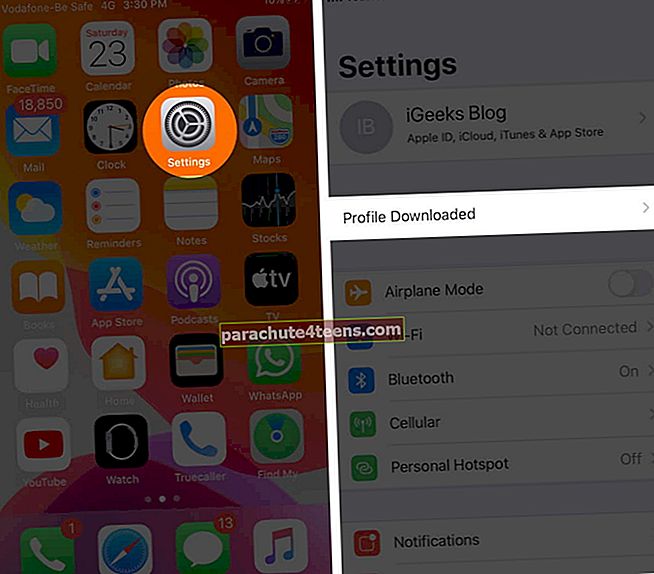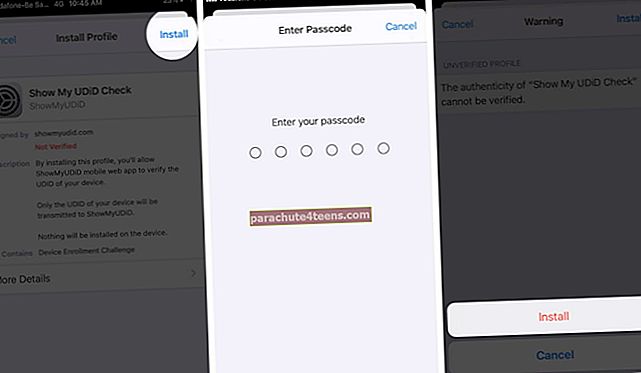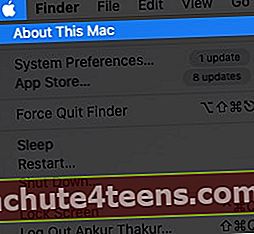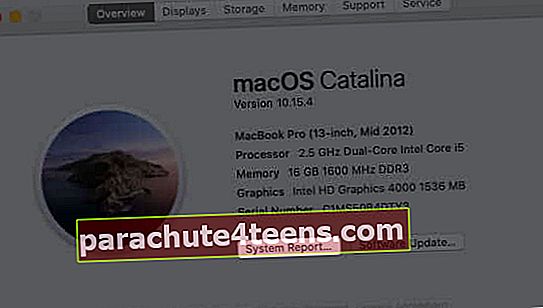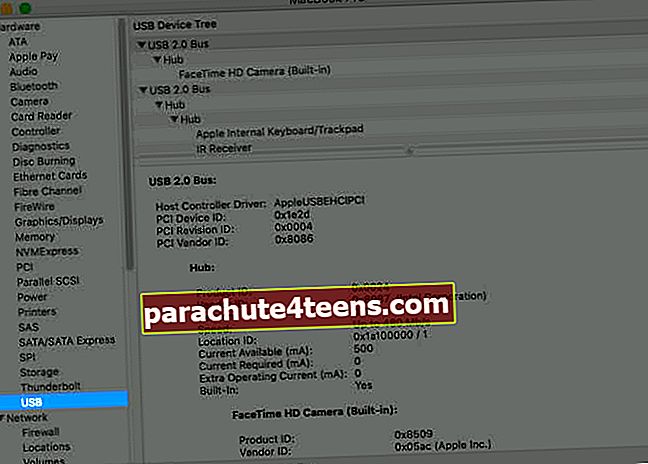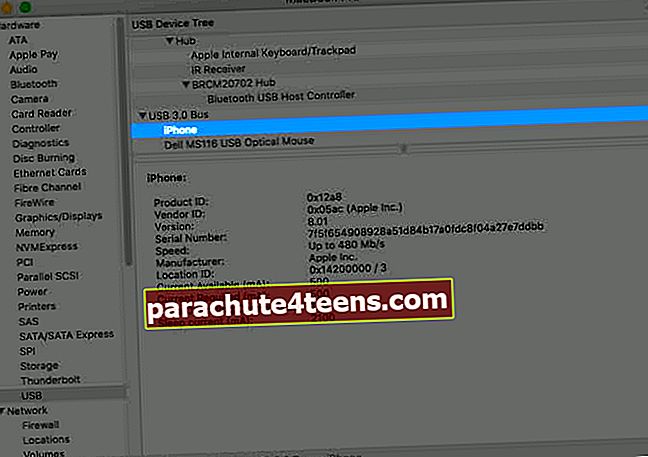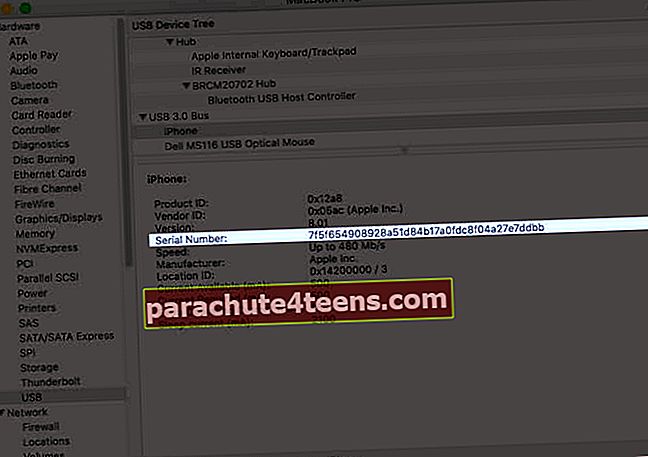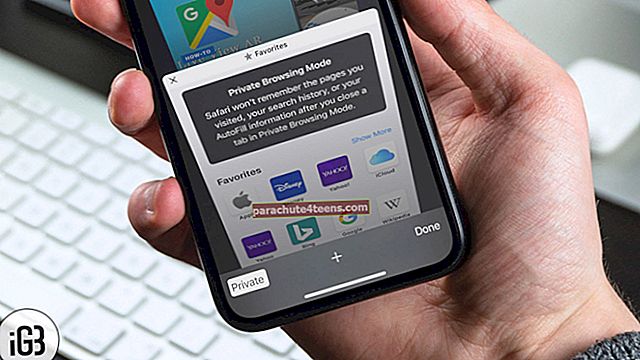Unikaalne seadme identifikaator (UDID) on 40-kohaline tähtnumber, mis töötab seadme tuvastamise mehhanismina. Kui olete rakenduse arendaja ja soovite rakendust testida, küsitakse teilt UDID. Siin oleme selgitanud kolme meetodit leidke iPhone'i ja iPadi UDID. Vaatame järele!
- Kuidas leida iPhone'i või iPadi UDID ilma Macita
- Kuidas leida iPhone'i UDID ilma iTunesita
- Hankige UDID Xcode abil
- Mis vahe on UDID ja UUID vahel?
Kuidas leida iPhone'i või iPadi UDID ilma Macita
See meetod töötab iPhone SE 2020, iPhone 11 Pro Max, iPhone X seeria, iPhone 8 ja varasemate seadmete puhul.
- Avatud Safari oma iOS-i seadmes ja minge ShowMyUDID-i.
- Nüüd lüüaPuudutage, et kuvada UDID.
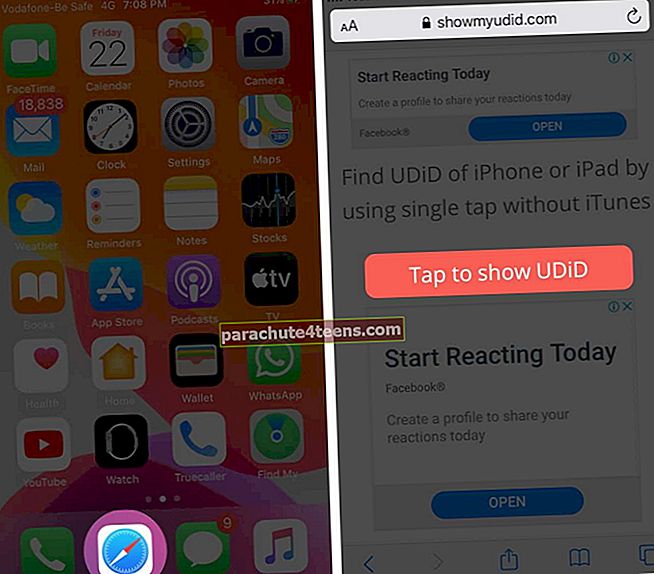
- Järgmisena ilmub hüpikaken, mis ütleb: „Veebisait üritab konfiguratsiooniprofiili alla laadida. Kas soovite seda lubada? ”Puudutage nuppuLubama.
- Järgmisena ilmub teine hüpikaken, mis kinnitab, et profiil on alla laaditud, ja soovitab selle installida rakendusest Seaded. PuudutageSulge.
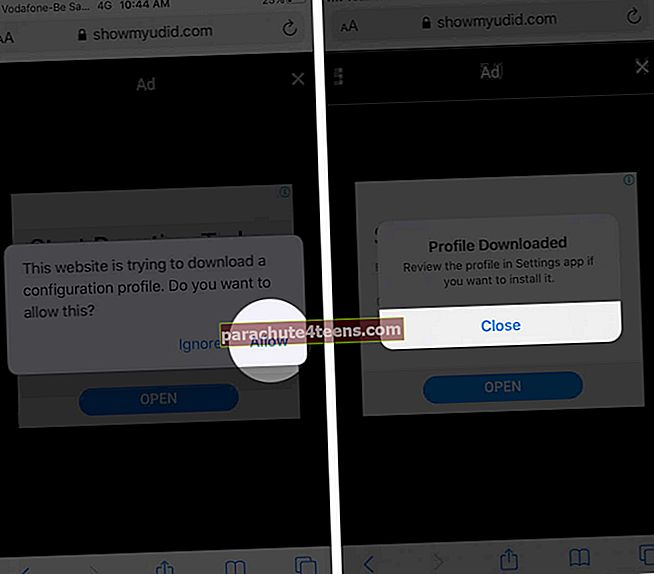
- Järgmisena avageSeaded oma seadmes ja puudutage seejärel nuppuProfiil on alla laaditudvalik.
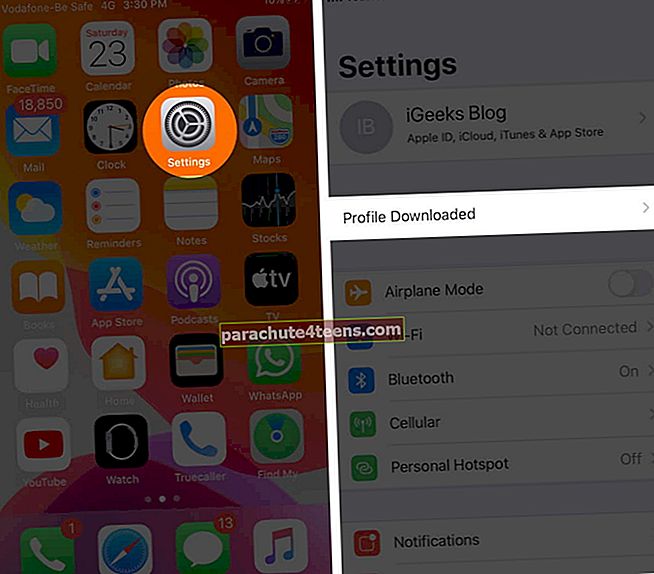
- Puudutage nüüd nuppuInstallige paremas ülaosas. Peate autentima pääsukoodi abil. Seejärel puudutageInstallige uuesti.
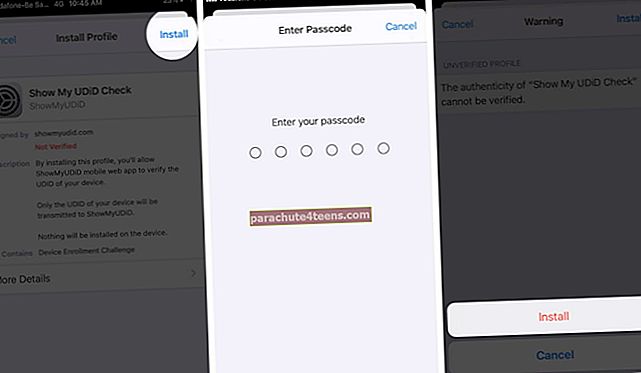
- Teid suunatakse saidile, kus näete oma iOS-seadme UDID-d. (See näitab ka muud teavet, nagu IMEI, seerianumber jne.) Nüüd saate UDID-i kopeerida ja soovitud asukohta salvestada või e-posti teel saata

Lõpuks, nüüd kui olete leidnud oma iOS-i seadme UDID, kustutage profiil. Minge lihtsalt tagasiSeadedrakendus → PuudutageProfiil on alla laaditud → PuudutageEemalda allalaaditud profiil.
Kuidas leida iPhone'i UDID ilma iTunesita
2018. aastal eemaldas Apple võimaluse kontrollida iTunes'is UDID-d.
- Esiteks ühendage oma lukustamata või lukustatud iPhone oma Maci
- Nüüd klõpsake paremas ülaosas Apple'i logol ja valigeSelle Maci kohta.
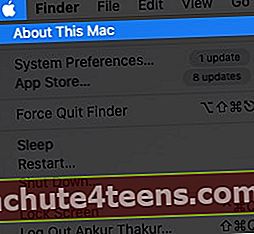
- Järgmiseks klõpsake nuppuSüsteemi aruanne.
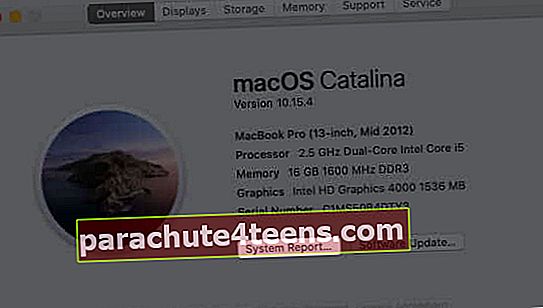
- Klõpsake jaotises Riistvara nuppuUSB.
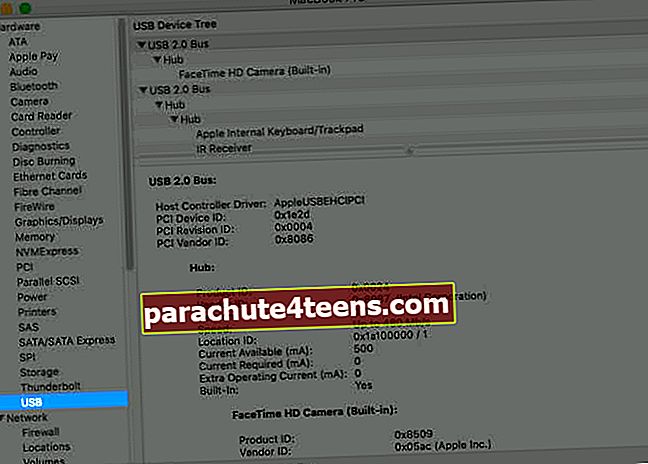
- Järgmisena klõpsake nuppuiPhone.
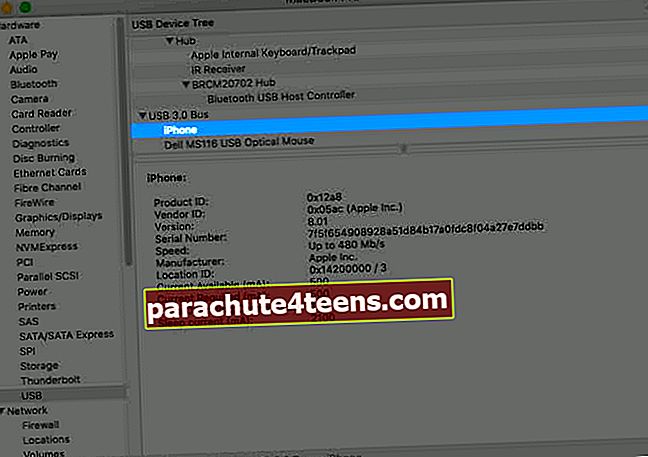
- TutvugeSeerianumber silt. Peate kopeerima selle kõrval oleva numbri ja kleepima selle märkmesse. Nüüd peate kaheksanda numbri järele lisama - (sidekriips).
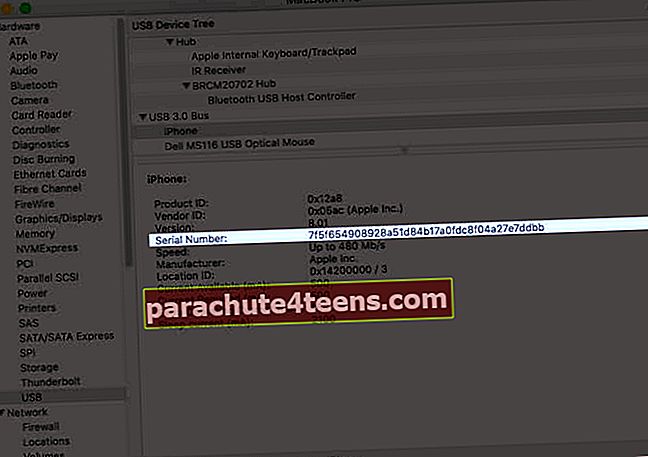
Oletame, et seerianumber näeb välja selline: 000011114567899. Kui lisate sidekriipsu, on see järgmine: 00001111-4567899. See on teie iPhone'i UDID.
Hankige UDID Xcode abil
Siit saate teada, kuidas saada Xcode abil mis tahes iPhone'i ja iPadi UDID. Xcode on Apple'i tööriist iOS-i, watchOS-i, macOS-i ja tvOS-i rakenduste arendamiseks.
- Esmalt laadige alla Xcode, kui te pole seda veel teinud. See on tasuta.
Märge: Xcode'i installimine võtab palju aega. Niisiis, lõpetage teine töö, kuni see installitakse
- Nüüd peate USB-kaabli abil oma iPhone Maciga ühendama
- Järgmisena avage rakendus Xcode → Klõpsake nuppuAken ja valigeSeadmed ja simulaatorid.Teise võimalusena võite lihtsalt sisestadaKäsk + Shift + 2 võti
- Järgmisena veenduge selles seadmed on valitud vahekaart. Seejärel vaadake identifikaatorit, mis on teie iPhone'i UDID
Nüüd, kui olete saanud ID, kopeerige see ja kasutage seda seal, kus soovite.
Mis vahe on UDID ja UUID vahel?
Nagu varem öeldud, on UDID teie seadme ainulaadne 40 kuueteistkümnendsüsteemi tähemärk. Teiselt poolt tähistab UUID universaalselt unikaalset identifikaatorit, mis põhineb rakenduse põhiselt. See tuvastab teie seadmesse installitud rakenduse ja jääb sinna seni, kuni kustutate rakenduse. Kui mõni kasutaja kustutab rakenduse oma iOS-i seadmest ja laadib rakenduse uuesti alla, on ID erinev.
Lühidalt öeldes on UDID teie seadme unikaalne identiteet ja UUID on rakenduse ainulaadne identiteet seni, kuni see on installitud.
See on kõik!
Login välja…
Nii leiate oma iPhone'i ja iPadi UDID-koodi. 2013. aastal oli UDID pälvinud palju meediatähelepanu, kui kolmandate osapoolte rakenduste arendajad jagasid seda ID-d reklaamiagentuuride ja turundusettevõtetega. Apple näitas oma pahameelt ja saatis kõigile kolmanda osapoole rakenduste arendajatele ultimaatumi, et kui nad jagavad iPhone'i, Maci või Apple Watchi UDID-d, ei leia nende rakendused App Store'is kohta.
LOE ROHKEM:
- Mis iPad mul on? Leidke iPadi mudel ja põlvkond